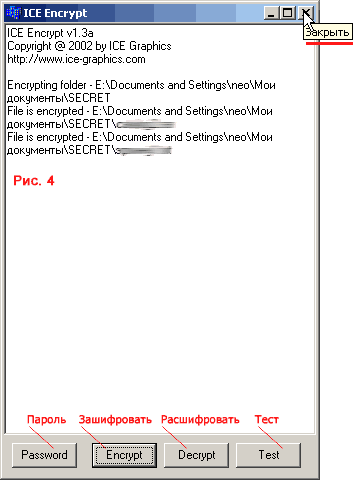В наш век информационных технологий, информация становится на вес золота. Не зря же самые богатые и процветающие компании – это компании связанные с тем или иным способом предоставления, перемещения и накопления информационных данных, потоков и тд. Вот уже через несколько лет нас с вами ожидает поголовное «маркирование» в виде присвоения идентификационного номера и так называемых биометрических паспортов.
В средствах массовой информации ведется агитация за применение на практике всех выше перечисленных действий. Главным агитационным лозунгом этого является борьба с терроризмом и предотвращением преступных деяний. Но никто не задумывается над тем, какой рычаг это даст государству и компаниям (осуществляющим эту работу), по контролю над нами (народом).
Как вы отнесетесь к тому, если узнаете что все ваши электронные письма, телефонные звонки, СМС, а также посещение сайтов в Интернете кто-то просматривает, прослушивает и отслеживает?
Думаю, что большинство отнесется к этому отрицательно, некоторые не поверят что это возможно, а часть ответит, что им скрывать нечего. Должен огорчить тех, кто не поверил в возможность слежки за вами. Любой провайдер, сотовый оператор или Интернет-компания предоставляющая услуги, без труда прочтут, прослушают и скопируют ваши данные.
Если вы не хотите, чтобы ваши файлы кто-то просматривал, то вы можете использовать программу ICE Encrypt v1.3a. Главное достоинство этой программы в простоте использования, скорости шифрования, малом размере и запуске простым щелчком.
Зашифровываем файлы
- Подготовьте данные, которые вы хотите зашифровать, это могут быть текстовые, музыкальные, видео, архивные (rar, zip), и exe файлы.
- Создайте папку (Secret) с любым именем и скопируйте в неё подготовленные данные.
- Запустите программу, щелкнув на файле ICEEncrypt.exe.
- В появившемся окне нажмите кнопку «Password» (Рис. 1).
- Введите пароль в поля Enter Password и Verify Password, затем нажмите кнопку «OK» (Рис. 2). Запомните или запишите введенный пароль.
- Нажмите на кнопке «Encrypt», в появившемся окне «Обзор папок» найдите подготовленную папку (Secret) а затем нажмите кнопку «OK» (Рис. 3).
- Подождите несколько секунд или минут в зависимости от размера файлов пока программа работает. Вы можете закрыть программу, как только зашифрует последний файл (Рис. 4).
Расшифровываем файлы
- Создайте папку (Secret) с любым именем и скопируйте в неё зашифрованные файлы.
- Введите пароль в поля Enter Password и Verify Password, затем нажмите кнопку «OK» (Рис. 2).
- Нажмите на кнопке «Decrypt», в появившемся окне «Обзор папок» найдите подготовленную папку (Secret) а затем нажмите кнопку «OK».
- Подождите несколько секунд или минут в зависимости от размера файлов пока программа работает. Вы можете закрыть программу, как только дешифрует последний файл (Рис. 4).
Если вы хотите протестировать программу, то используйте кнопку «Test». В этом режиме данные не шифруются. Теперь вам осталось переслать программу и зашифрованные файлы получателю, а затем передать пароль желательно при личной встрече, но можно посредством СМС, телефона и электронной почты.
Кстати вы также можете шифровать любые данные (папки) на своем домашнем компьютере. Только не стоит шифровать системные папки или другие важные файлы, использующиеся операционной системой Windows. Иначе вы просто не сможете загрузить Windows. По заявлению автора, если не хранить государственные секреты, то стойкость (AES) программы к взлому или подбору пароля достаточно высока.
В заключение, призываю всех не пренебрегать элементарными средствами электронной гигиены.
Очень интересные программные продукты встречаются в англоязычной части Интернета, иногда в рекламных ссылках.